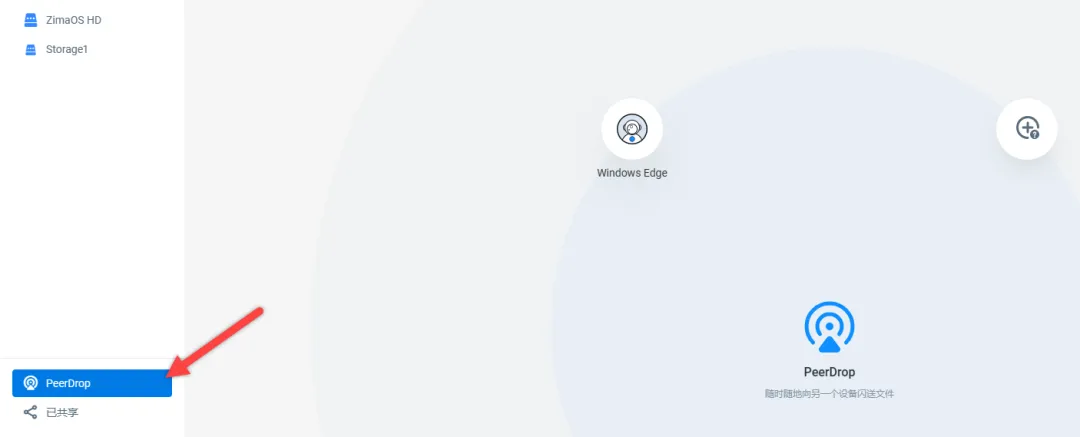ZimaOS:是CasaOS的进化版本,下面将对比两者功能,期待未来更多新特性。
1. 下载镜像
请访问GitHub下载镜像:https://github.com/IceWhaleTech/zimaos-rauc/releases
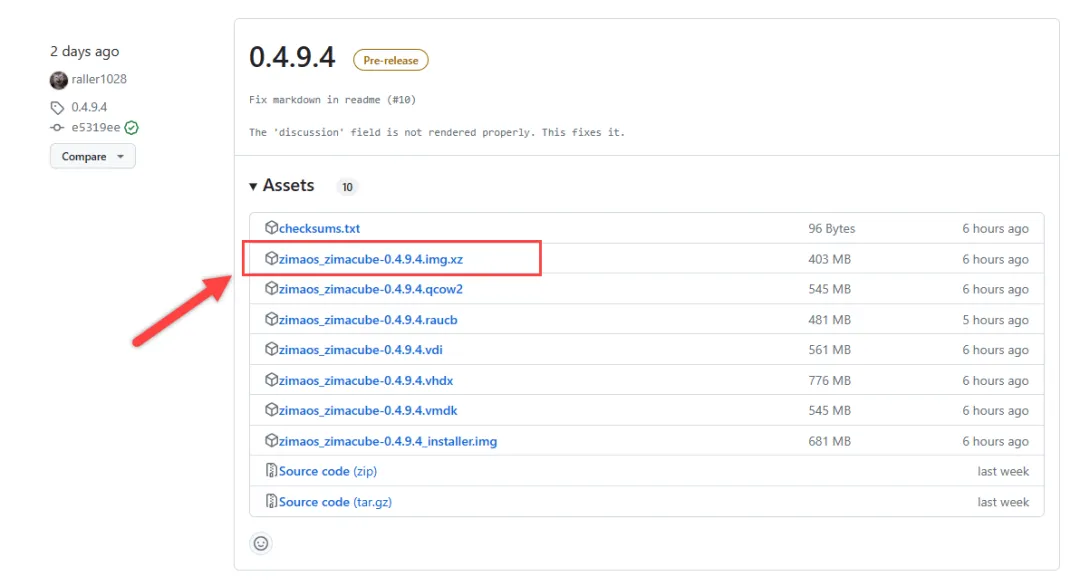
将下载的镜像文件解压并放置在“isos”目录中
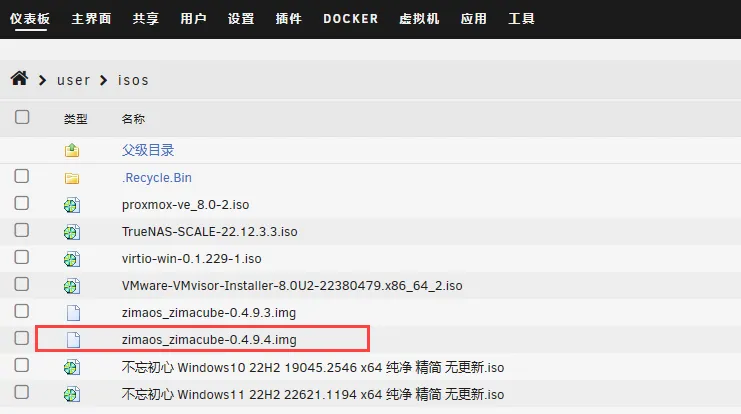
2. 创建虚拟机
接下来,您需要创建一个新的虚拟机!
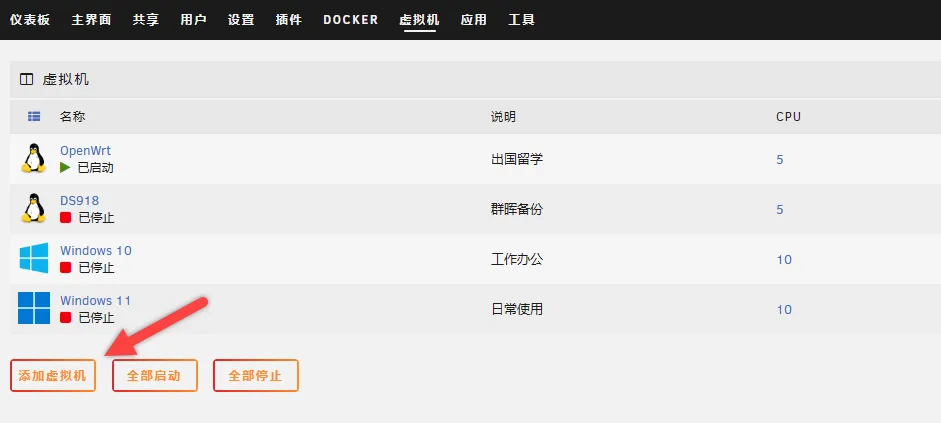
在选择操作系统时,选择“Linux”!
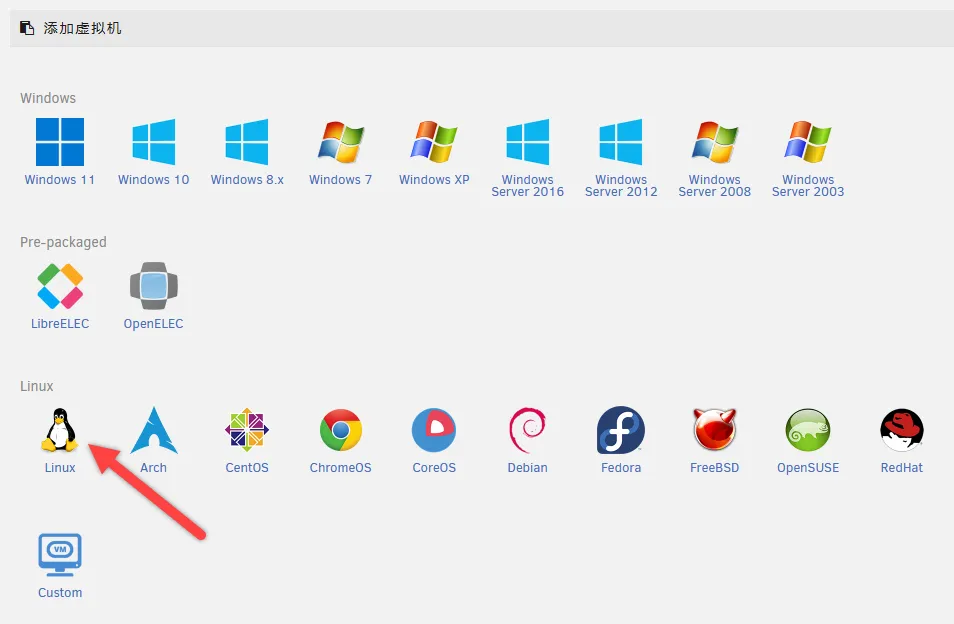
请参考以下设置进行配置!
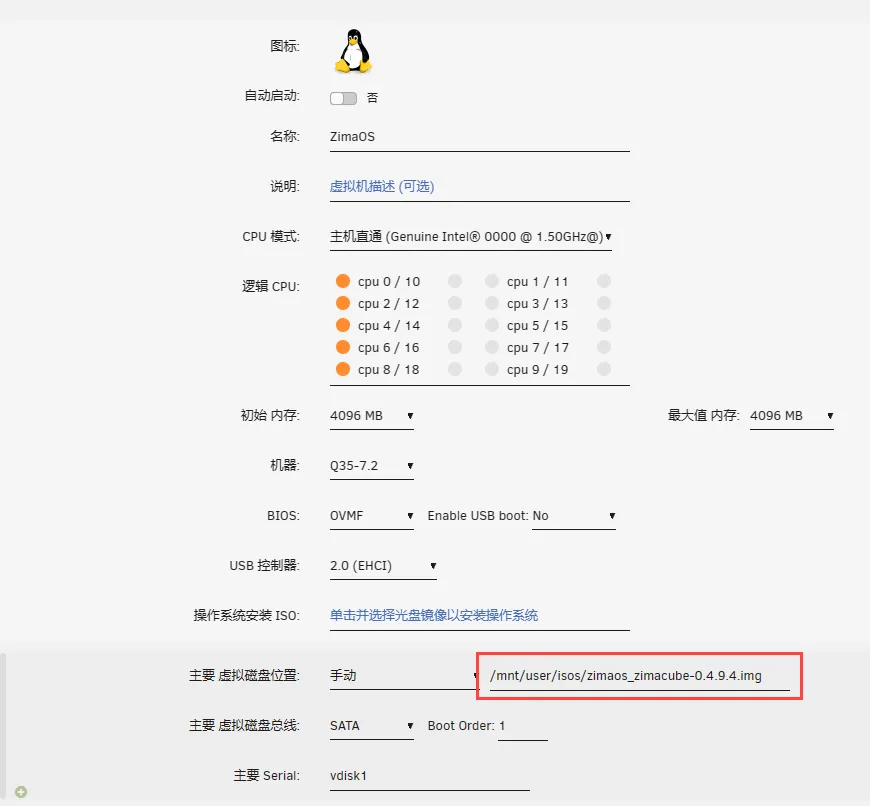
3. 系统体验
系统成功启动后,您将获取到IP地址!
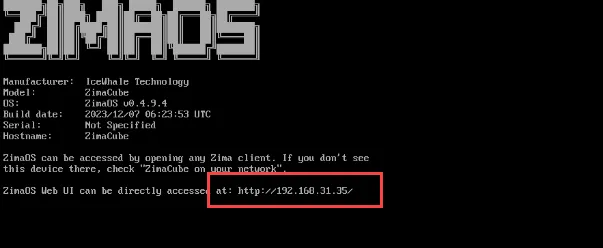
接下来,在浏览器中打开,您将进入引导界面。
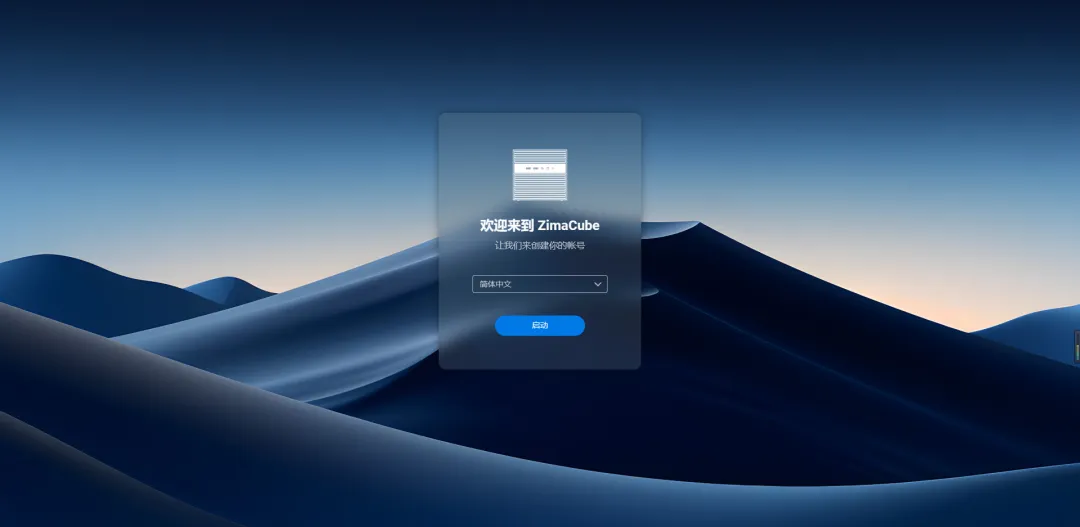
在这里,您需要选择语言!
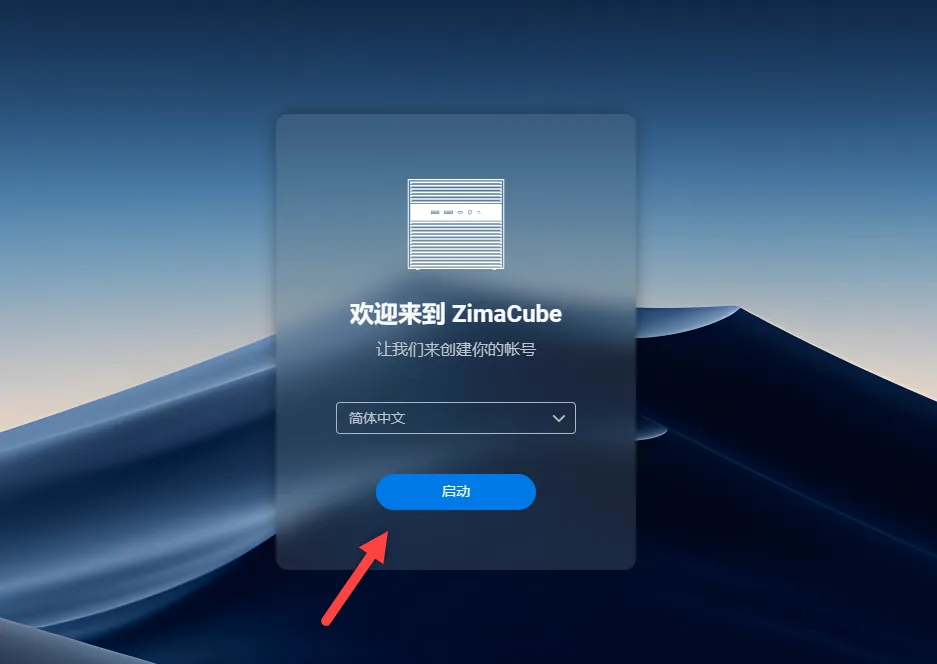
请按照提示创建账户!
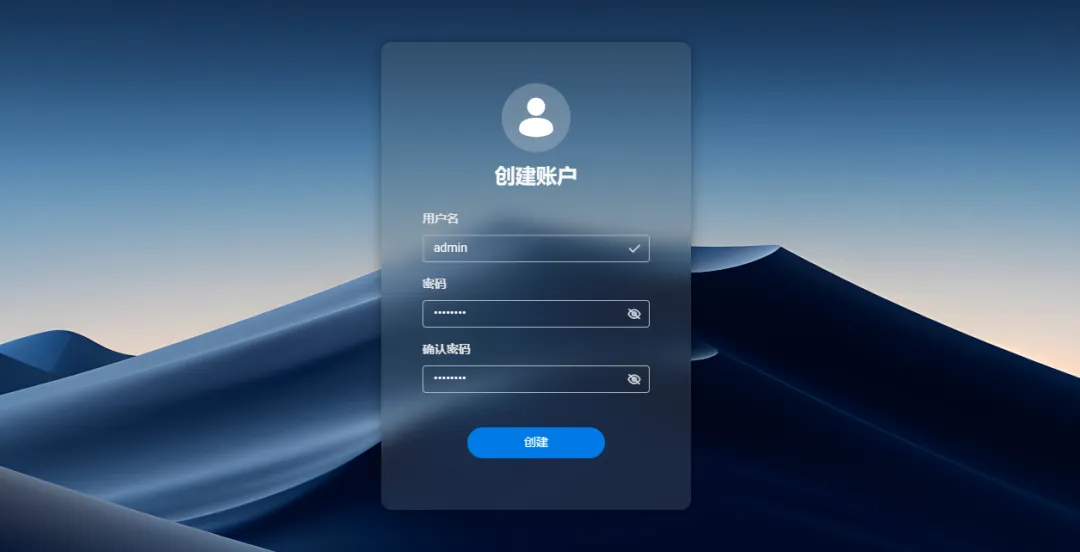
使用左右按键切换游戏模拟器(按Enter确认)!
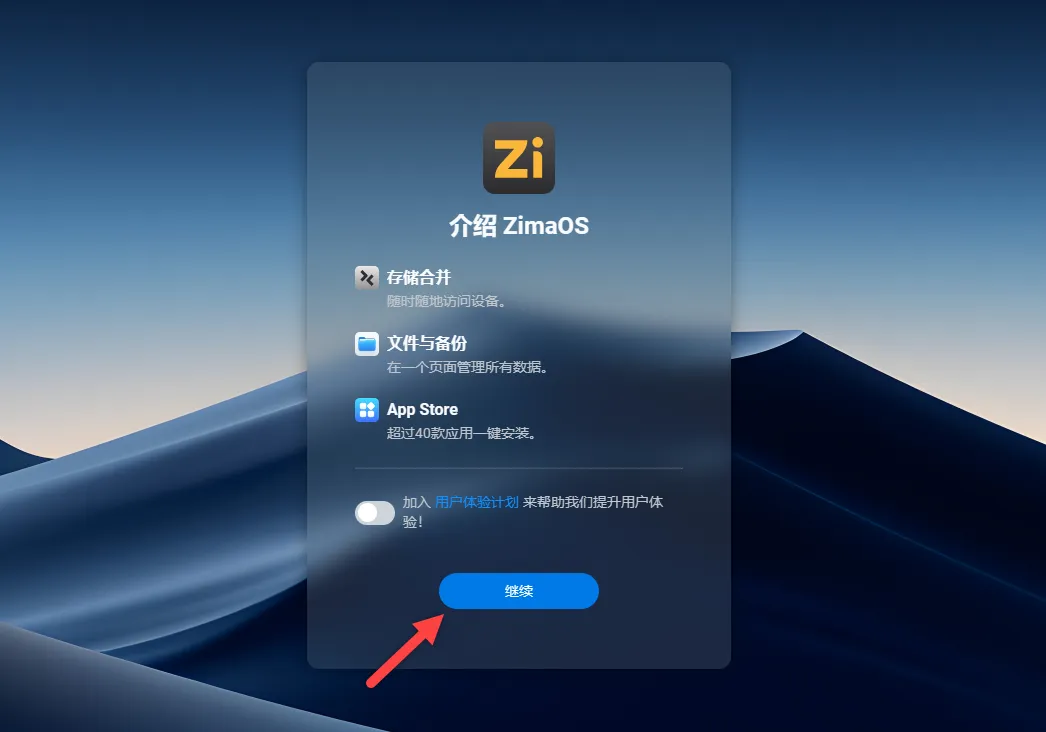
您将进入系统面板,界面与CasaOS非常相似!
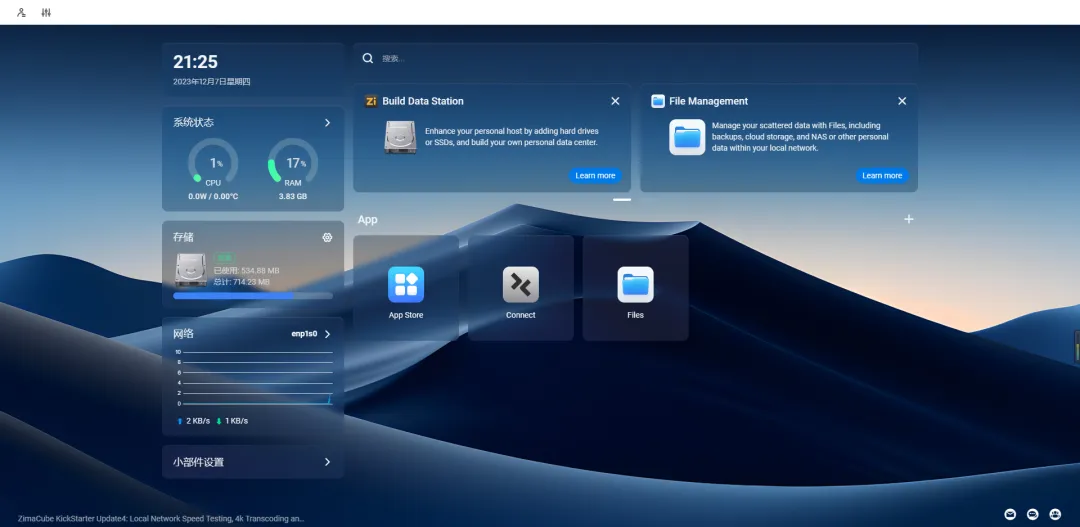
CasaOS
访问链接:https://casaos.io/
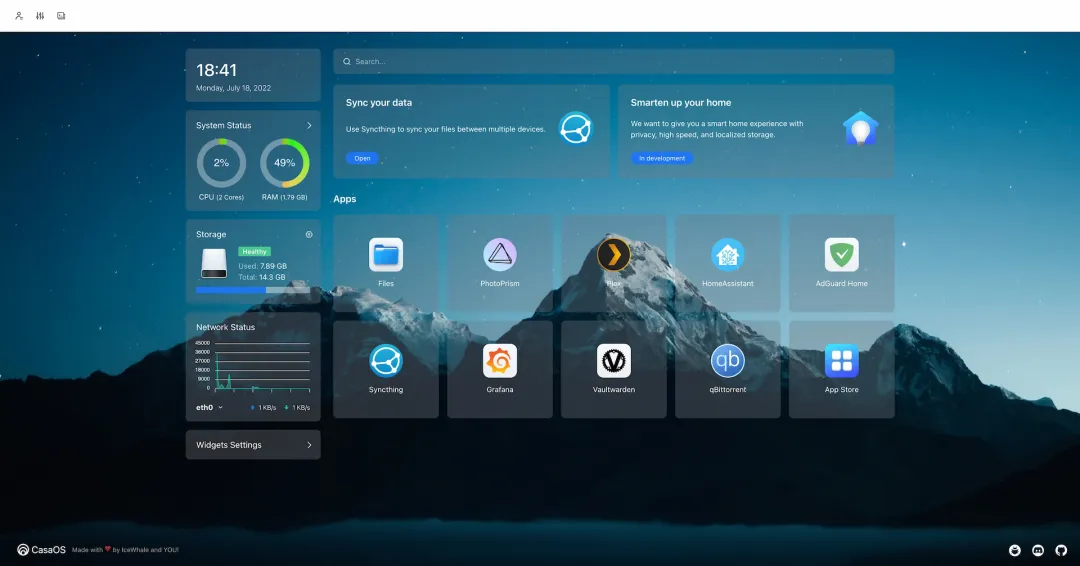
接下来,您可以添加一个新的硬盘!
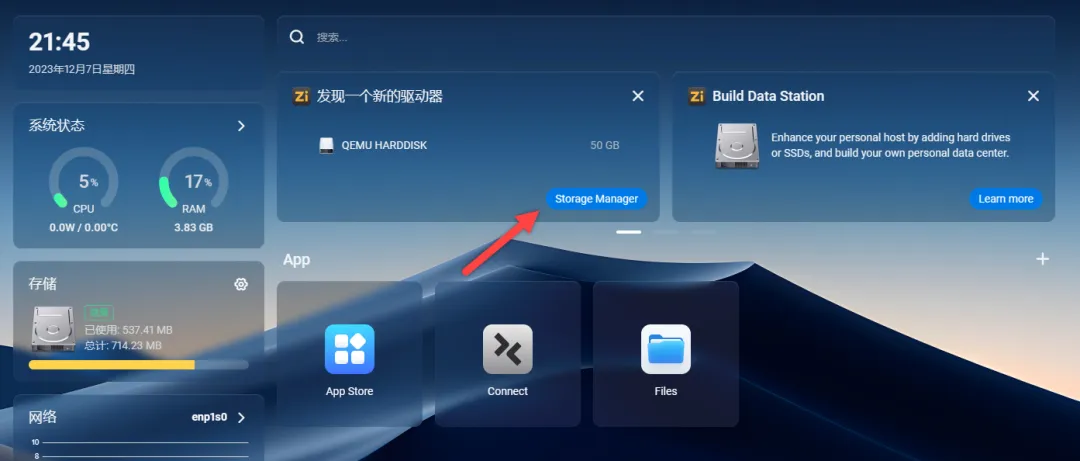
创建存储空间的过程!
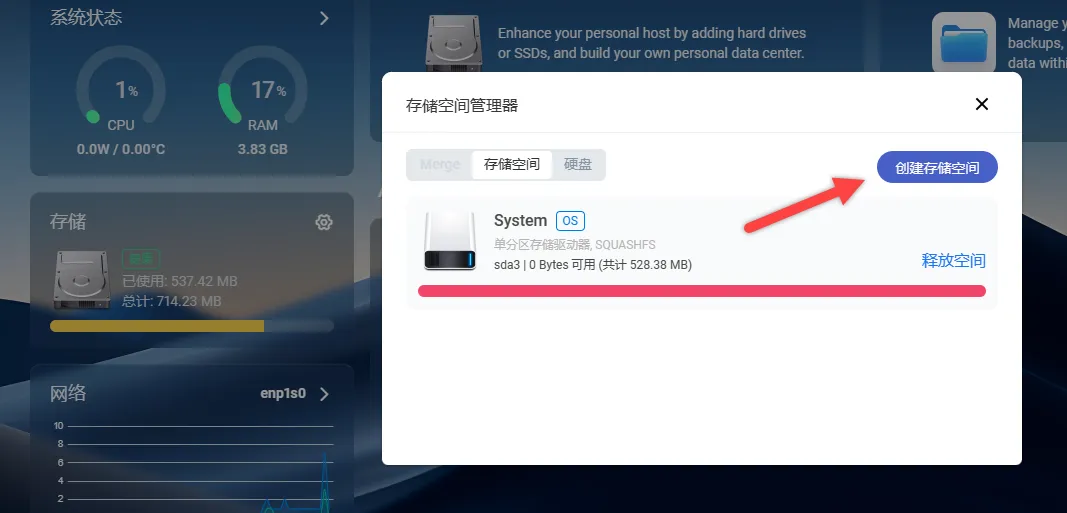
请格式化并创建该存储空间。
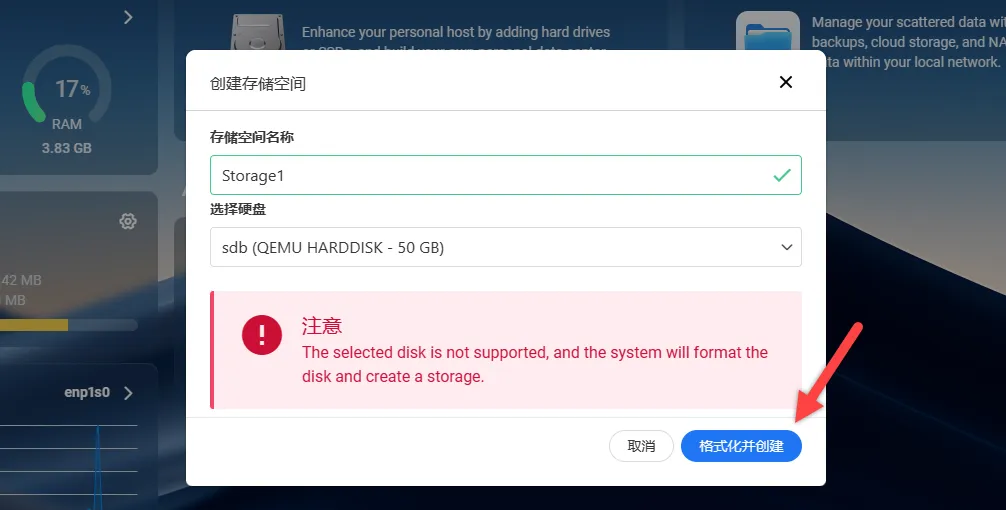
您将看到创建成功的提示。
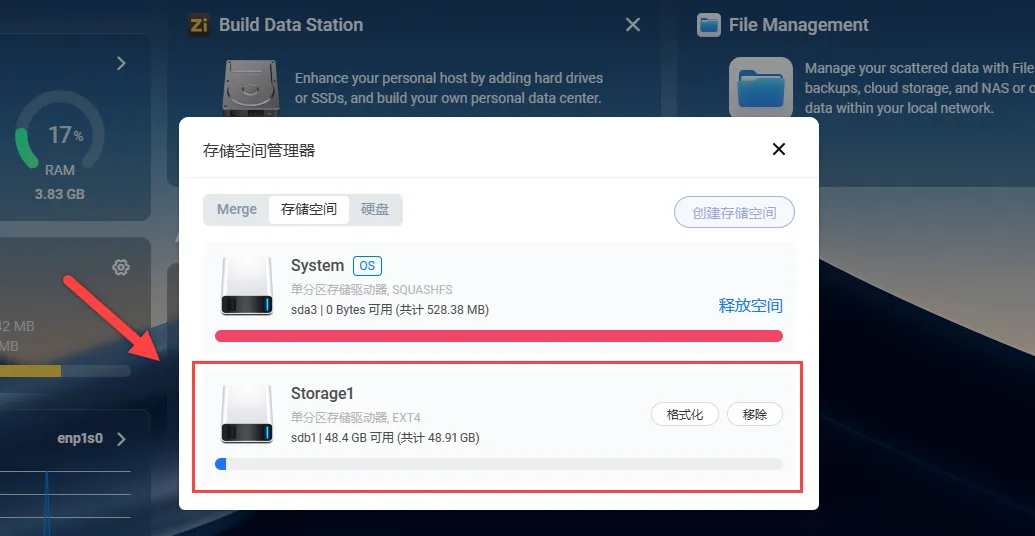
在应用商店中,您会发现丰富的应用,可以快速进行配置和安装!
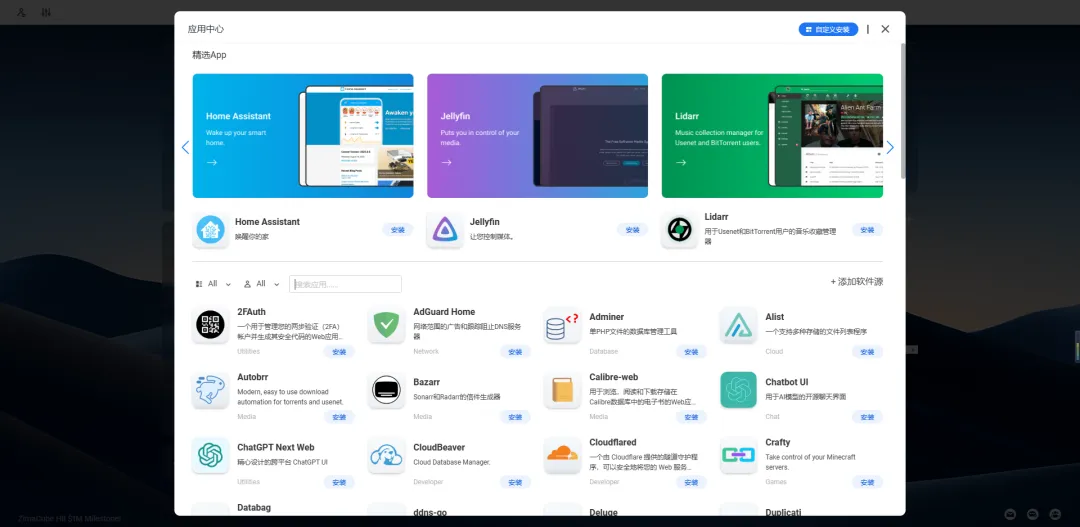
文件管理器界面简洁直观,用户体验良好!
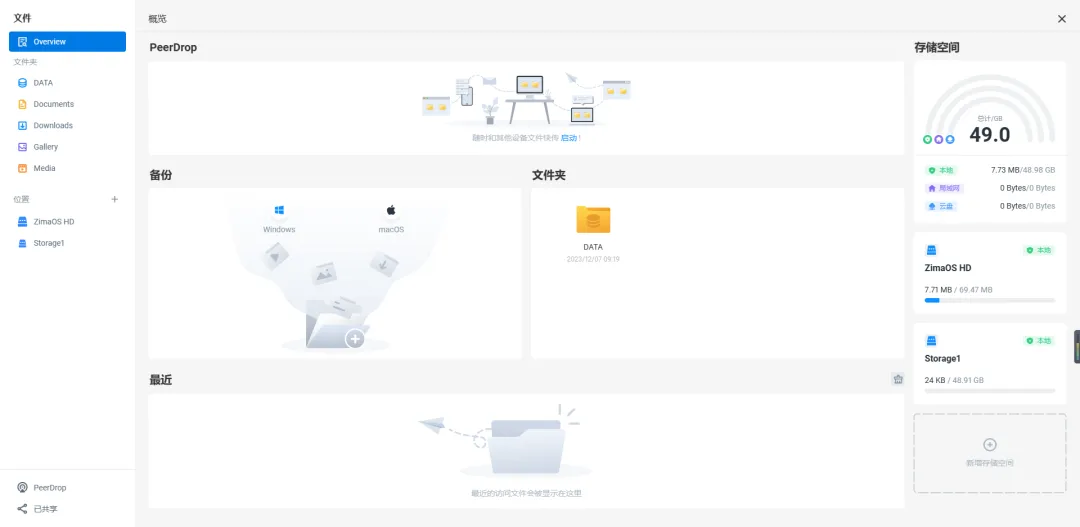
您可以通过下载应用进行系统备份!
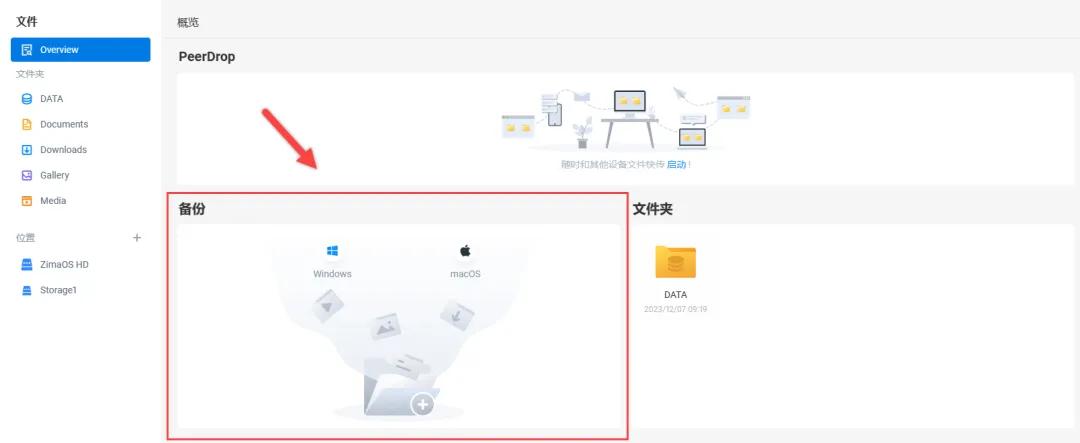
此外,您还可以上传图片!
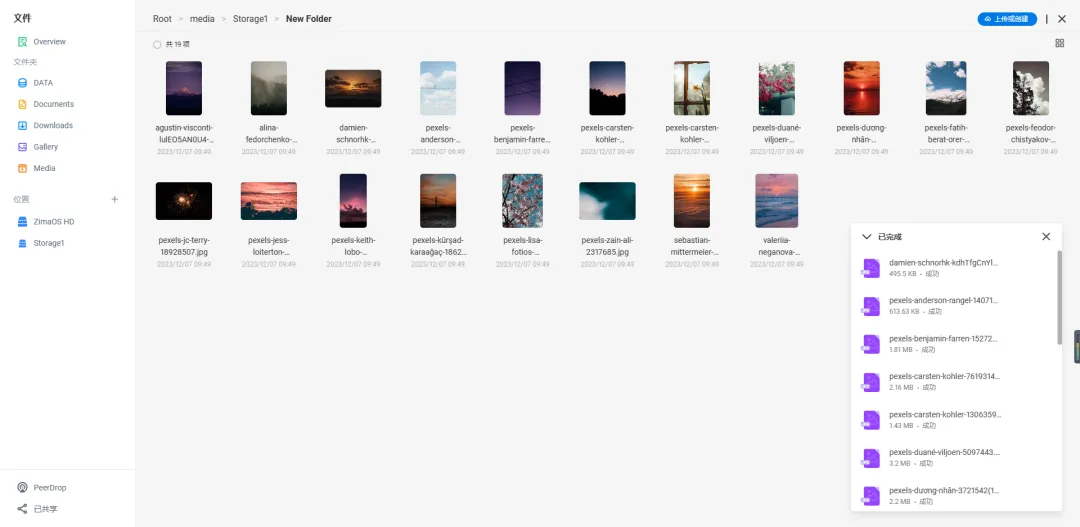
上传后的图片将进行预览!
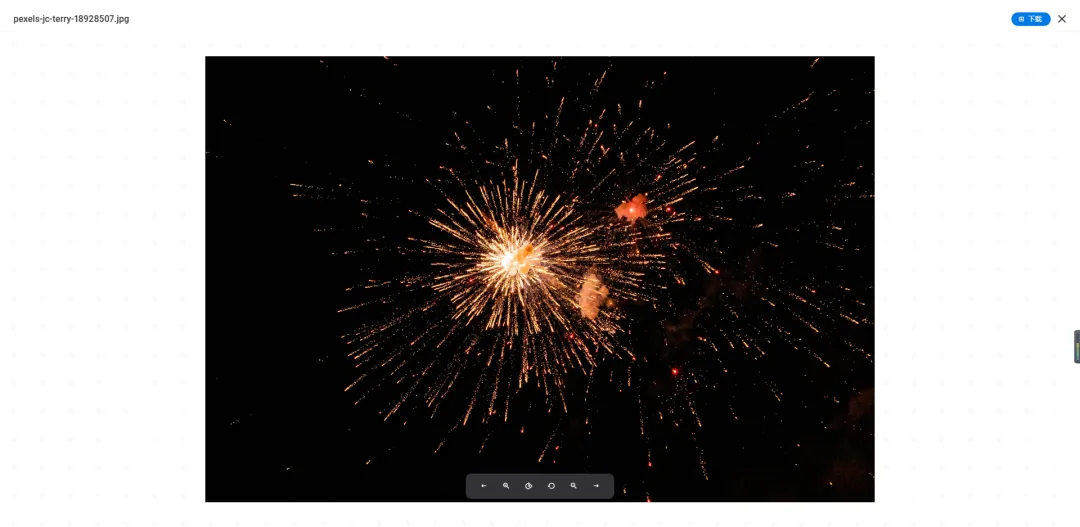
您还可以创建文件夹以实现共享功能!
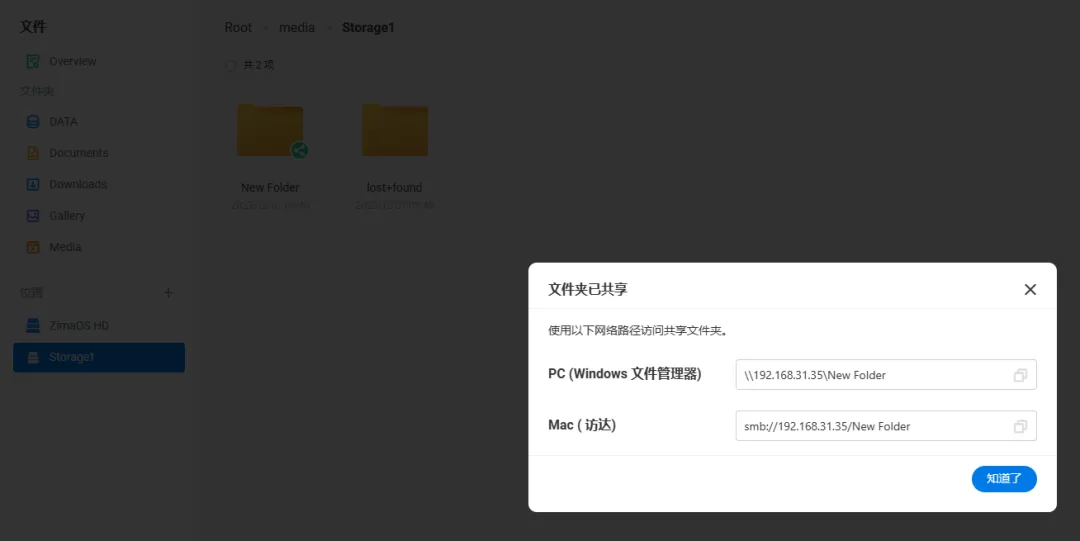
此外,ZimaOS集成了局域网在线分享功能,方便用户之间的文件共享。